Windows Media Player (WMP) มีฟังก์ชันการแชร์สื่อที่ช่วยให้คุณสามารถสตรีมไลบรารีสื่อของพีซีไปยังอุปกรณ์อื่น ๆ ผ่านเครือข่าย Wmpnetwk.exe คือกระบวนการที่จัดการบริการแชร์สื่อในเบื้องหลัง
เมื่อคุณเปิดใช้งานการแชร์สื่อบน WMP เป็นครั้งแรก wmpnetwk.exe จะเริ่มสร้างดัชนีไลบรารีสื่อของคุณทันที คุณอาจสังเกตเห็น การใช้งาน CPU เพิ่มขึ้นอย่างรวดเร็วในระหว่างการดำเนินการนี้ หรือเมื่อสตรีมไฟล์สื่อไปยังอุปกรณ์อื่น ๆ
สิ่งนี้ควรรีบทันทีที่ไฟล์ของคุณได้รับการจัดทำดัชนีสำเร็จ หาก wmpnetwk.exe ยังคงใช้ทรัพยากรระบบเมื่อคุณไม่ได้แชร์ไฟล์สื่อให้ข้ามไปที่ขั้นตอนการแก้ปัญหาด้านล่าง แต่ก่อนอื่นให้ตรวจสอบความปลอดภัยและความถูกต้องของไฟล์ wmpnetwk.exe

Wmpnetwk.exe อาจเป็นไวรัสหรือมัลแวร์
A ไวรัสหรือโทรจัน สามารถอำพรางตัวเองเป็นไฟล์โปรแกรม wmpnetwk.exe ที่ถูกต้องเพื่อติดไวรัส คอมพิวเตอร์. ดังนั้นก่อนอื่นให้ตรวจสอบว่า wmpnetwk.exe ที่ทำให้คอมพิวเตอร์ทำงานช้าลงเป็นไฟล์โปรแกรมของแท้
1. เปิดตัวจัดการงานไปที่แท็บ รายละเอียดคลิกขวาที่ wmpnetwk.exeแล้วเลือก คุณสมบัติ

2. ในแท็บทั่วไปตรวจสอบให้แน่ใจว่าตำแหน่งไฟล์อ่าน C: \ Program Files \ Window Media Player
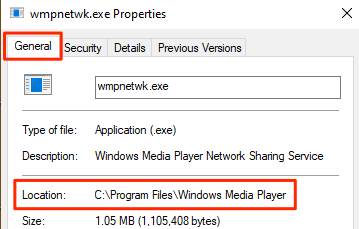
หากไฟล์อยู่นอกโฟลเดอร์นี้เป็นไปได้มากว่า โปรแกรมที่เป็นอันตรายพรางตัวเป็น wmpnetwk.exe เรียกใช้ไฟล์ผ่านเครื่องสแกนป้องกันมัลแวร์หรือลบออกจากอุปกรณ์ของคุณทันที อย่างไรก็ตามหาก wmpnetwk.exe อยู่ในตำแหน่งที่เหมาะสมขั้นตอนการแก้ไขปัญหาด้านล่างควรแก้ไขปัญหาได้
1. หยุดบริการ Windows Media Player Network Sharing
ในการแก้ไขปัญหา wmpnetwk.exe โดยใช้ทรัพยากรหน่วยความจำสูงหรือ CPU เราขอแนะนำให้ยกเลิกบริการ Windows Media Player Network Sharing กด แป้น Windows+ Rเพื่อเปิดกล่อง Windows Run พิมพ์ บริการในกล่องโต้ตอบและเลือก ตกลง

ซึ่งจะเปิดตัว Windows Services Manager เลื่อนดูบริการต่างๆในรายการคลิกขวาที่“ Windows Media Player Network Sharing Service” แล้วเลือก หยุด
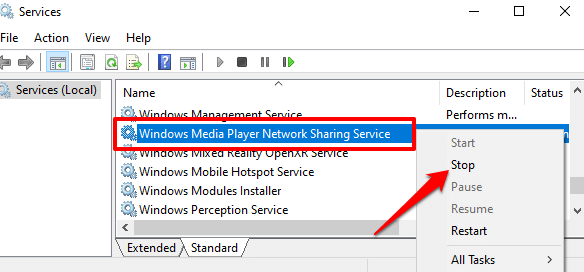
ไปที่ Task Manager และตรวจสอบว่า Windows หยุดบริการ รีบูตคอมพิวเตอร์ของคุณและตรวจสอบตัวจัดการงานในเวลาประมาณ 5-10 นาที หากการใช้ประโยชน์จาก wmpnetwk.exe เปิดใช้งานอีกครั้งหรือยังคงทำงานอยู่ในพื้นหลังให้ข้ามไปที่ขั้นตอนการแก้ไขปัญหาถัดไปเพื่อเปลี่ยนพฤติกรรมการเริ่ม
2. ปิดใช้งานการเริ่มต้นอัตโนมัติสำหรับบริการแชร์เครือข่าย WMP
ตามค่าเริ่มต้น Windows จะเริ่มกระบวนการ wmpnetwk.exe โดยอัตโนมัติประมาณ 2 นาทีหลังจากพีซีของคุณและบริการสำคัญอื่น ๆ เริ่มทำงาน ซึ่งเรียกว่า“ การเริ่มต้นล่าช้า”
เอฟเฟกต์ระลอกคลื่นของการเริ่มต้นประเภทนี้คือ wmpnetwk.exe อาจค้างอยู่เบื้องหลัง - ใช้หน่วยความจำสูงอย่างไม่มีที่สิ้นสุดและทำให้ใช้งาน CPU สูงแม้ว่าคุณจะไม่ได้ใช้ Windows Media Player ก็ตาม
การกำหนดค่าบริการแชร์เครือข่าย WMP ให้ทำงานเฉพาะเมื่อคุณเริ่มต้นด้วยตนเองเท่านั้นควรแก้ปัญหาได้ เปิด Windows Services Manager และดับเบิลคลิกที่“ Windows Media Player Network Sharing Service”
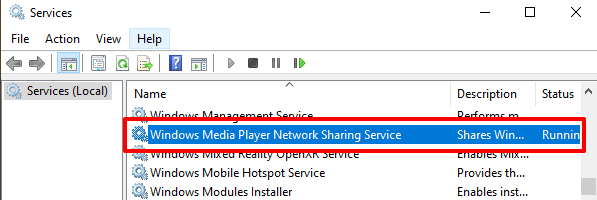
เลือกปุ่มแบบเลื่อนลง ประเภทการเริ่มต้นและเลือก ด้วยตนเองจากตัวเลือก

หลังจากนั้นเลือก ใช้จากนั้นเลือก ตกลงเพื่อบันทึกการเปลี่ยนแปลง

3. ปิดใช้งานบริการแชร์เครือข่ายของแอป
การกำหนดค่าบริการแชร์เครือข่าย WMP เพื่อเริ่มต้นด้วยตนเองเป็นการแก้ไขชั่วคราวโดยเฉพาะอย่างยิ่งหากคุณไม่ได้ใช้ Windows Media Player การปิดใช้บริการเป็นทางเลือกที่ดีกว่ามาก
คุณจะไม่สามารถสตรีมหรือแชร์เนื้อหาไปยังอุปกรณ์เครือข่ายโดยใช้ Windows Media Player แต่นั่นไม่น่าจะเป็นปัญหาเพราะคุณไม่ได้ใช้แอปใช่ไหม นอกจากนี้คุณสามารถเปิดใช้บริการใหม่ได้ตลอดเวลาในอนาคต
เปิด Windows Services Manager ดับเบิลคลิกที่ Windows Media Player Network Sharing Serviceเลือกแท็บ ประเภทการเริ่มต้นระบบแบบเลื่อนลงแล้วเลือก ปิดใช้งาน

4. ปิดการสตรีมสื่อ
หาก wmpnetwk.exe พบปัญหาขณะจัดทำดัชนีหรือสตรีมไฟล์สื่อของคุณอาจติดค้างอยู่ในพื้นหลัง การปิดใช้งานการสตรีมสื่อจะช่วยแก้ปัญหาได้โดยเฉพาะอย่างยิ่งหากคุณไม่ได้วางแผนที่จะสตรีมไฟล์สื่อของคุณกับอุปกรณ์อื่น ๆ
1. เปิด Windows Media Player เลือกตัวเลือกแบบเลื่อนลง สตรีมที่มุมขวาบนแล้วเลือก ตัวเลือกการสตรีมเพิ่มเติม
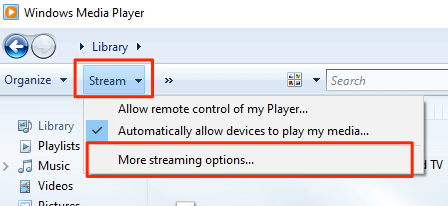
2. หรือ เปิดแผงควบคุมของ Windows เลือก Network and Sharing Centerแล้วเลือก ตัวเลือกการสตรีมสื่อที่แถบด้านข้าง

3. สุดท้ายยกเลิกการเลือกช่อง อนุญาตถัดจาก“ โปรแกรมสื่อบนพีซีเครื่องนี้และการเชื่อมต่อระยะไกล” แล้วเลือก ตกลงเพื่อบันทึกการเปลี่ยนแปลง

ซึ่งจะปิดใช้งานการสตรีมสื่อบนเครือข่ายท้องถิ่นของคุณและหยุด wmpnetwk . exe ไม่ให้ทำงานในพื้นหลัง
5. ถอนการติดตั้ง Windows Media Player
คุณจะไม่ต้องจัดการกับภัยคุกคาม wmpnetwk.exe หากคุณลบ Windows Media Player ออกจากคอมพิวเตอร์ของคุณ เป็นการแก้ปัญหาอย่างถาวรเช่นการถอนการรูทวัชพืชออกจากสวนของคุณ
ลองถอนการติดตั้ง Windows Media Player ในกรณีที่ไม่น่าจะเป็นไปได้ที่ขั้นตอนการแก้ปัญหาข้างต้นไม่สามารถแก้ไขปัญหาได้ หรือถ้าคุณใช้ เครื่องเล่นสื่อของบุคคลที่สาม หรือเซิร์ฟเวอร์เช่น VLC, Quicktime, Plex หรือ Kodi
1. เปิดแผงควบคุมเลือก โปรแกรมและคุณลักษณะและเลือก เปิดหรือปิดคุณลักษณะของ Windows
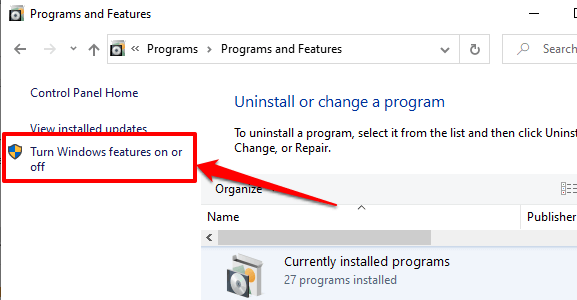
2. ขยายโฟลเดอร์ Media Feature ยกเลิกการเลือก Windows Media Playerแล้วเลือก ตกลง
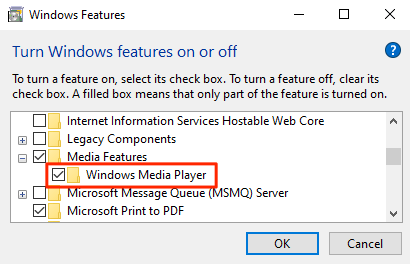
3. เลือก ใช่บนข้อความยืนยันเพื่อดำเนินการต่อ คุณอาจต้องให้ข้อมูลรับรองบัญชีของคุณในระหว่างดำเนินการ
[15-uninstall-windows-media-player-01]

4. รีสตาร์ทพีซีของคุณเพื่อให้การเปลี่ยนแปลงมีผล หากคุณจำเป็นต้องติดตั้งแอปพลิเคชันใหม่โปรดดูคู่มือนี้เกี่ยวกับ ดาวน์โหลด Windows Media Player 12 สำหรับ Windows
การยุติ wmpnetwk.exe ช่วยแก้ปัญหาหน่วยความจำสูงหรือการใช้งาน CPU หรือไม่ หรือคุณต้องหยุดหรือปิดการใช้งานกระบวนการนี้? บอกให้เรารู้ว่าอันไหนทำกลอุบาย